Kuinka luoda Loomie 3D Avatar kaikkiin Zoom-kokouksiin
Mitä tietää
- Anna ihmisille jotain hauskaa Zoomissa itsesi avatarilla ja lisää se Zoomiin LoomieLiven kautta.
- Voit vaihtaa edestakaisin avatarin ja todellisen itsesi välillä kamerassa.
- Avatar animoi äänesi reaaliajassa puhelujesi aikana.
Tässä artikkelissa kerrotaan, kuinka voit käyttää Loomiea ja LoomieLiveä Zoom-puheluiden aikana avatarisi luomiseen ja näyttämiseen valitsemasi animoidun taustan edessä. Tosielämässä tekemäsi liikkeet eivät heijastu kameraan, koska Loomie ottaa koko videosyötteen.
Avatarin tekeminen zoomauspuheluille
Sinun on tehtävä kaksi asiaa: luo avatar puhelimestasi ja asenna sitten työpöytäohjelmisto käyttääksesi sitä Zoomaus tai muu tuettu ohjelma. Voit ohittaa avatarin luontiprosessin, jos et halua muokata sitä.
Nämä ohjeet kattavat LoomieLive Windows -ohjelman, mutta se toimii myös macOS: ssä. Mobiilisovellus on Androidille ja iOS: lle.
-
Lataa ja asenna Loomie-sovellus iPhone- tai Android-laitteeseesi:
AndroidiOS Paina kamerapainiketta ottaaksesi kuvan itsestäsi. Muista noudattaa näytön ohjeita saadaksesi parhaan kuvan.
-
Valitse Loomie-muunnelma sinulle annetuista vaihtoehdoista. Voit vaihtaa sukupuolta alareunassa olevilla painikkeilla.

Käytä Kirjaudu sisään -painiketta luodaksesi tilin ja tallentaaksesi avatarisi myöhemmin.
-
Suorita kaikki tarvittavat mukautukset.
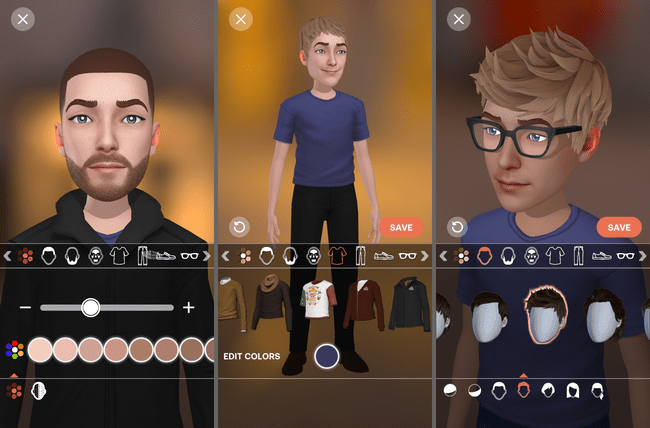
Lehdistö TALLENTAA kun olet valmis.
Kuinka käyttää Loomie-avatariasi zoomissa
Nyt kun olet tehnyt avatarisi, on aika ottaa se käyttöön:
Lataa ja asenna LoomieLive tietokoneellesi.
-
Avaa ohjelma, avaa Valikko rataskuvake oikeassa yläkulmassa ja valitse Kirjaudu sisään.
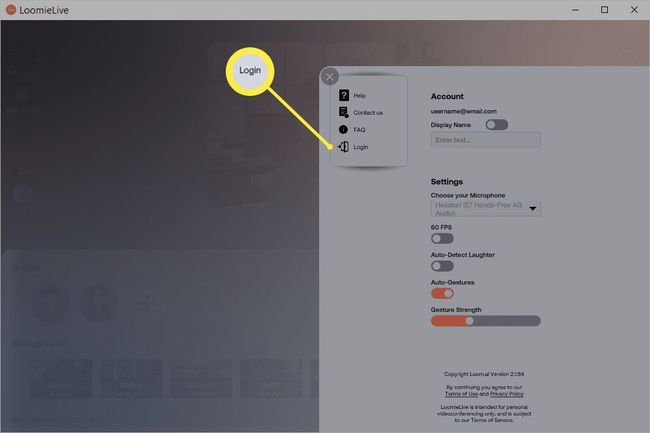
Anna samat tilitiedot, joita käytit tilin luomiseen yllä olevissa vaiheissa.
-
Tässä vaiheessa sinulla on kaksi vaihtoehtoa. Aloita Zoom-puhelu ja vaihda kameraa puhelun aikana tai muuta kameran asetuksia ennen aloittamista.
Vaihda avatar-kameraan puhelun aikana käyttämällä vieressä olevaa nuolta Pysäytä video valita LoomieLive Camera+.
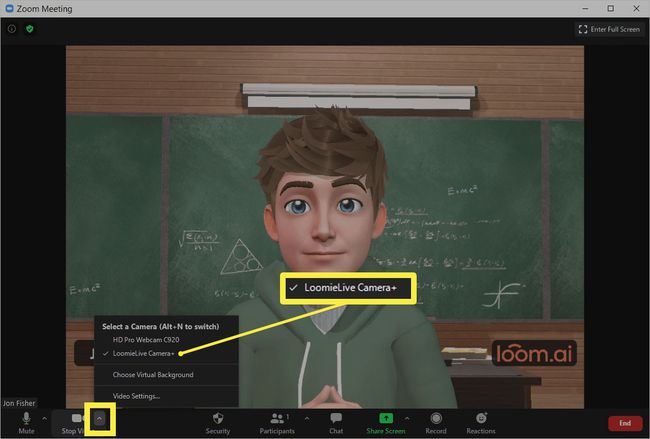
Muussa tapauksessa valitse Zoomin oikeassa yläkulmassa oleva asetuspainike ja valitse Video välilehti vasemmalta. Valitse Loomie-vaihtoehto vieressä olevasta valikosta Kamera.

Se siitä! Kaikki Zoomin kautta soittamasi puhelut käyttävät Loomie-avatariasi sinun sijasi.
Muistettavaa avataristasi
Voit aina vaihtaa takaisin tavalliseen verkkokameraasi samasta valikosta vaiheessa 4, mutta jos et aio tehdä niin, voit irrottaa sen kokonaan. Se ei keskeytä avatariasi.
Jos haluat lähettää animaatioita Zoomin kautta, sinun on vaihdettava LoomieLiveen ja käytettävä oikealla olevia painikkeita. Esimerkiksi aalto tai hymy on mahdollista vastaavien hymiöiden kautta.
Sama pätee taustan vaihtamiseen, "poissa"-tilan asettamiseen, automaattisen naurun animaation käyttöönottoon jne. Mitä tahansa teetkin LoomieLiven kautta, se näkyy välittömästi Zoomissa, koska ohjaat virtuaalista verkkokameraa suoraan.
Saadaksesi avatarisi toimimaan muissa sovelluksissa, etsi kameravaihtoehto kyseisen ohjelman asetuksista. Jos sinulla on jo oikea verkkokamera, sinun on vaihdettava tähän kameraan, kuten yllä olevassa vaiheessa 4. Jos sinulla ei ole kameraa tai olet irrottanut sen, LoomieLive tulee valita oletuksena.
Jos haluat näyttää todelliset kasvosi puheluissa, mutta et muita asioita huoneessasi, voit tehdä sen Luo virtuaalinen tausta Zoomissa.
